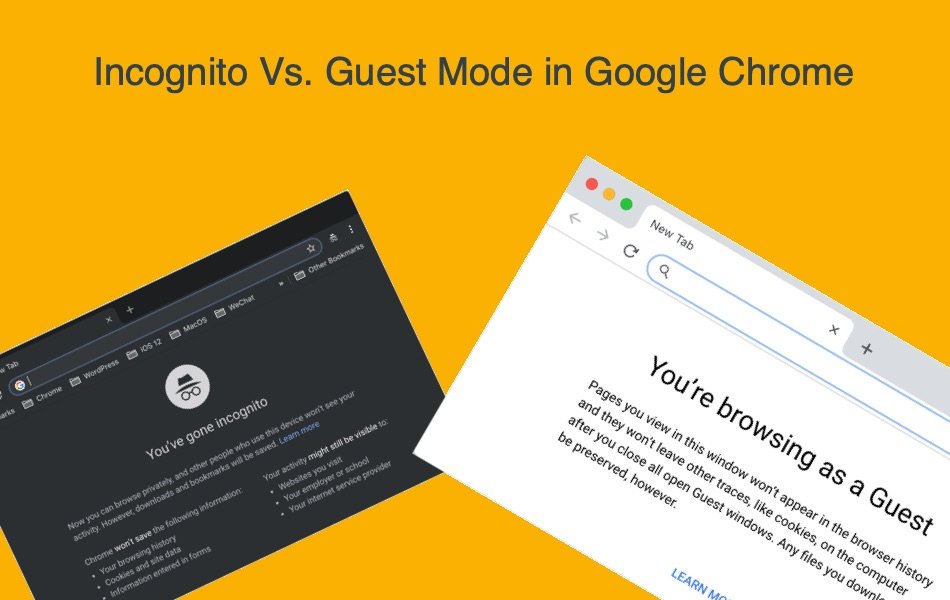Google Chrome中的隐身模式与访客模式
谷歌浏览器允许您以三种不同的模式浏览。 在正常模式下,Chrome 会在浏览器缓存中记录您的所有浏览历史记录和 cookie。 隐身模式和访客模式允许您浏览而不存储任何历史记录。 在本文中,让我们探索 Google Chrome 中的隐身模式与访客模式。
推荐:如何在LinuxDebian 12/11上安装启用Flatpak
Chrome 隐身模式
启动 Chrome 后,在 Windows 中按“Control + Shift + N”或在 macOS 中按“Command + Shift + N”。 这将打开一个新的隐身窗口,也称为私人或私人模式。
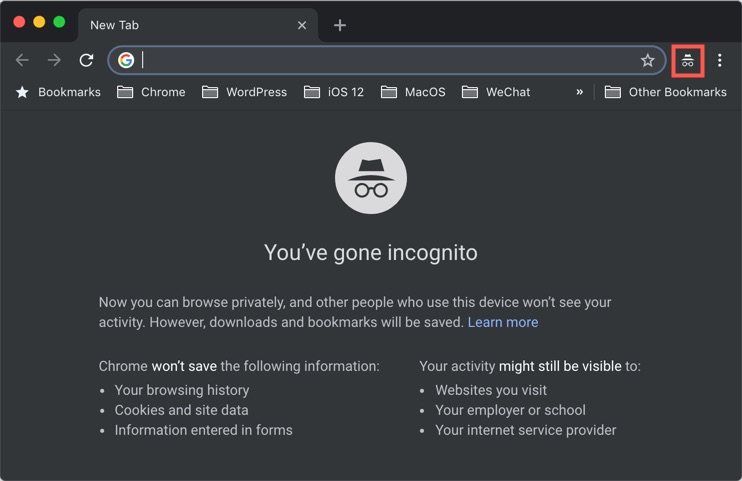
Chrome 隐身模式
当您处于隐身模式时,Chrome 会在地址栏旁边显示一个隐身图标,例如间谍。 您将始终看到一个显示“您已隐身”消息的深色页面。 默认情况下,也可以在隐身模式下打开 Chrome。
Chrome 访客模式
当您在正常模式下打开 Chrome 时,您会在地址栏旁边看到您的个人资料图标。 单击它并选择“打开访客窗口”选项。
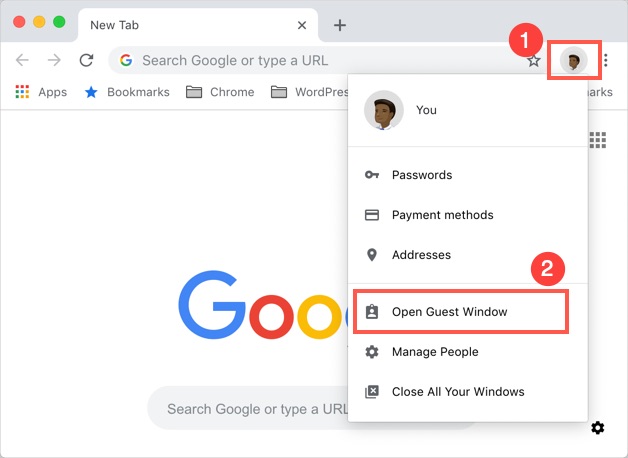
在 Chrome 中打开访客窗口
它将打开一个新窗口,显示“您正在以访客身份浏览”。
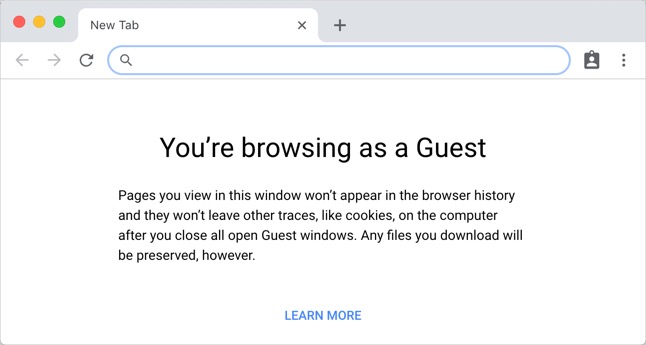
谷歌浏览器访客模式
再次单击该访客配置文件图标,然后选择“退出访客”选项进入访客模式。
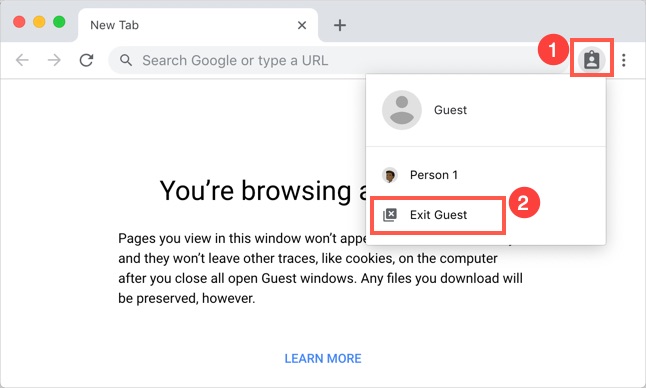
在 Chrome 中退出访客模式
退出访客模式后,Chrome 将显示所有可用的配置文件以及添加人员的选项。
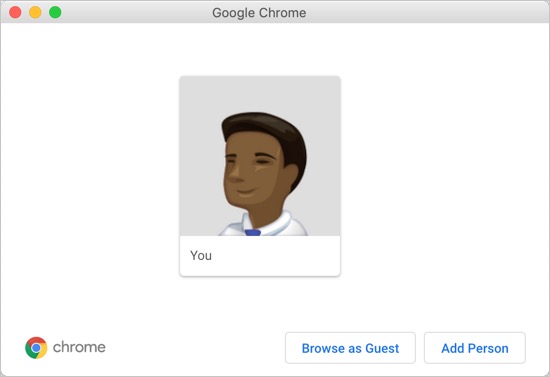
在 Chrome 中退出访客模式屏幕
推荐:如何在Windows PC上修复Origin错误65546:0
隐身与 访客模式——有什么共同点?
隐身模式和访客模式的目的是避免 Chrome 保存您的所有浏览历史记录。 这样没有人可以查看您的活动,您可以私下浏览。 以下是 Chrome 在两种模式下的常见行为:
- Chrome 仍会存储下载历史记录。 任何人都可以转到“chrome://downloads”并找到您在浏览期间下载的所有文件列表。 如果您没有人看到下载历史记录,那么您需要手动删除他或她。
- 您可以为网址添加书签; 它的工作方式类似于正常模式。
- 新标签页上的缩略图不会显示以隐身或访客模式浏览的网站,因为不会有历史信息。
- Chrome 仍会存储 cookie 和其他网站数据,但会在退出隐身模式或访客模式时删除所有详细信息。
- 网络管理员、网站所有者和互联网服务提供商仍然可以跟踪您访问的网站和浏览时提供的文件。
隐身与访客模式 – 有什么区别?
隐身模式和访客模式之间存在许多差异。
1. 切换模式
Chrome 允许同时使用所有三种模式。 但是,隐身模式和正常模式选项将在菜单中同时提供。 但是当您处于访客模式时,将没有可用的正常或隐身模式选项。
您只需关闭浏览器窗口即可退出隐身或访客模式并进入正常模式。
2. 简介建议
访客模式和隐身模式都提供类似的功能。 重要的区别在于,在访客模式下,您不会收到来自 Chrome 的任何建议,因为没有配置文件设置与您的活动相关联。 例如,当您开始在地址中输入 URL 时,您将在隐身模式下从个人资料历史记录中获得预测。 在访客模式下,您将看不到任何建议。
请记住,您无需登录 Google 帐户即可使用个人资料。 默认情况下,Chrome 会在您未登录时将“Person 1”指定为您的个人资料,并根据该个人资料的历史记录提出建议。 当您使用 Google 帐户登录时,Chrome 会将所有活动存储在您的 Google 帐户下。 另一方面,访客模式在 Chrome 上没有任何配置文件。
3.书签栏
Chrome 70+ 版允许在您打开网页时禁用书签栏。 但是,它仍会在正常和隐身模式下在新标签页上显示书签栏。 访客模式不会在新标签页以及打开网页时显示任何书签栏。 您也不会在访客模式下看到书签图标、书签/历史菜单项。
当您尝试使用命令 URL 访问书签或历史记录时,Chrome 将显示书签或访客用户无法下载。
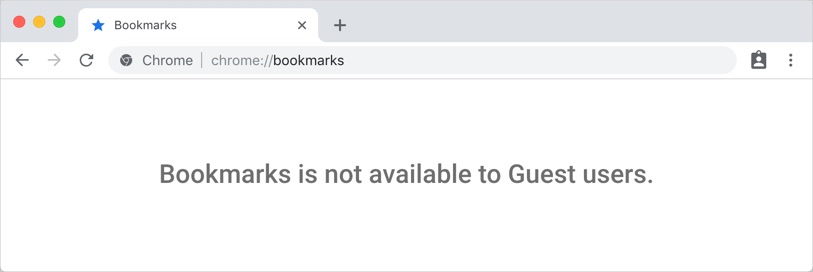
在访客模式下禁用书签
何时使用隐身模式和访客模式?
您可能会感到困惑,因为这两个选项都很相似。
- 如果您不希望 Chrome 存储历史记录,请在您自己的计算机上使用隐身模式。 您仍然会从您的个人资料中获得有关您以前访问过的网站的建议。
- 当您向他人借用计算机或使用公共计算机时,请使用访客模式。 如果您在其他人的计算机上使用隐身模式,您仍然会从他/她的个人资料使用中获得建议,这将显示他/她访问的网站。
禁用隐身模式和访客模式
默认情况下,Chrome 不会全部禁用这些模式。 您可以通过修改后端浏览器设置来禁用隐身模式。 查看如何在 Windows 10 和 macOS 中禁用隐身模式。
早些时候,Chrome 允许创建受监管的配置文件并使用受监管的配置文件锁定其他配置文件。 当个人资料被锁定时,Chrome 上的访客模式将被禁用。 不过,Google 已停止在 Chrome 中创建新的受监管个人资料,并建议使用 Family Link 监管儿童帐户。
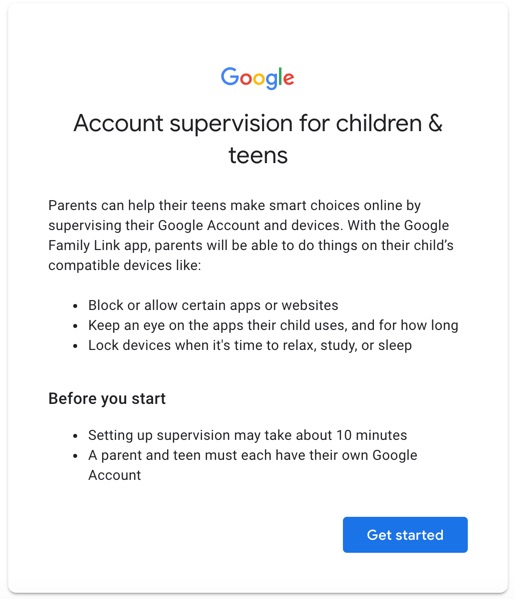
谷歌家庭链接帐户